Как удалить лигу легенд с компьютера
Обновлено: 07.07.2024
Game League of Legends (LMHT), также известная как LOL game, - это онлайн-игра, которая атакует игровое сообщество, которое чрезвычайно популярно среди молодежи. Однако, эта игра довольно тяжелая, из-за чего ваш компьютер медленно запускается, чтобы увидеть, что делать после установки установки, но не может быть удален обычным способом?
Если вы укажете на папку, содержащую игру League of Legends, а затем нажмете Delete , она сообщит, что программа используется, поэтому ее нельзя удалить, даже если вы вышли из игр League of Legends и Garena Plus. Так что же делать? Чтобы удалить League of Legends, вы не можете использовать какое-либо программное обеспечение для удаления таких приложений, как Your Uninstaller или Revo Uninstaller Pro, но следуйте приведенным ниже инструкциям, чтобы пригласить вас выполнить следующие действия:
Как удалить League of Legends (LOL) с вашего компьютера:
Шаг 1: Сначала вы должны определить каталог установки игры LOL, щелкнув правой кнопкой мыши значок Garenal , а затем выбрав Свойства.
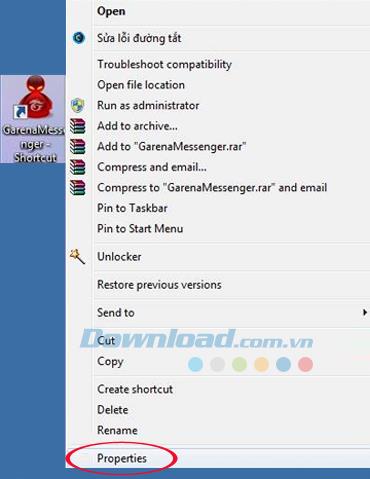
Шаг 2: Окно GarenalMessenger - появится окно « Свойства ярлыка », перейдите на вкладку « Ярлык », нажмите « Открыть местоположение файла», после чего откроется папка с играми, которые хранит Garenal.
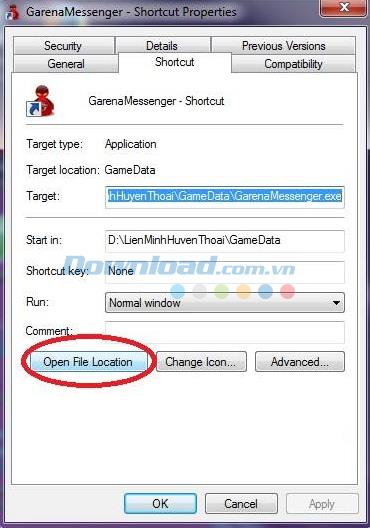
Шаг 3 : Здесь вы найдете и нажмите на файл unist.exe. Затем удалите все папки LienMinhHuyenThoai . Так что вся игра LOL будет полностью стерта с вашего компьютера.
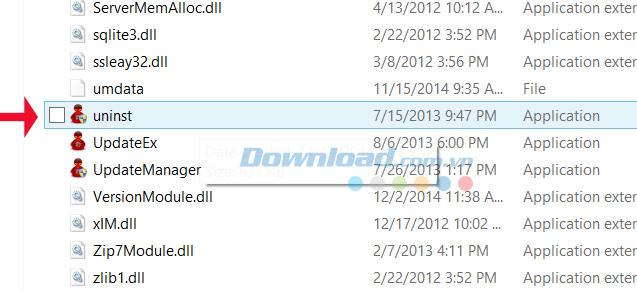
Таким образом, выполнив всего 3 чрезвычайно простых шага, вы полностью удалили игру League of Legends со своего компьютера. Это просто не так. Больше не играйте в League of Legends, вы можете скачать следующие игры: Age of Empires , FIFA Online 3 , Minecraft . чтобы развлечься после нескольких часов учебы и напряженной работы.
Проблемы при удалении League of Legends?
- Если программа не указана в списке функций и программ
- Вы не можете запустить требуемый файл для деинсталляции.
- У вас нет доступ для удаления этой игровой программы.
- Не удалось удалить все файлы. При этом возникла ошибка.
- После этого, если все еще, файл журнала является отражением на жестком диске.
- Любой другой файл, доступный на жестком диске. ограничивает удаление League of Legends.
- A-League of Legends или частично удаленный файл или поврежденный файл могут вызвать множество проблем. Помимо вышеперечисленного, может быть несколько других причин. Поэтому очень важно убедиться, что программа должным образом деинсталлируется и очищает диск. Короче говоря, все связанные файлы должны быть удалены.
Как удалить League of Legends?
Максимальное количество игроков League of Legend, играющих в эту игру на Windows PC. Но большое количество пользователей также играют на Mac PC. Мы обсудим метод установки UN для обоих пользователей.
Как удалить League of Legends на ПК с Windows 10?

Теперь перейдите к исходному каталогу этой f = игровой программы в проводнике окон и удалите все связанные папки и файлы.. Для этого выполните следующие действия:
- Введите лигу легенд в поле поиска проводника.
- Щелкните вкладку ввода
- Удалите все связанные папки и файлы, появляющиеся во всплывающем окне.
При удалении всех файлов и папок вы можете столкнуться с некоторыми проблемами, избавиться от которых вы можете скачать C Очиститель. C Cleaner может быть полезным инструментом для удаления всех данных с оконного ПК.
Как удалить League of legends с Mac PC?

Это также просто, потому что это было проще для ПК с Windows. Для этого выполните следующие действия:
- Открытые приложения
- Find of League of legends
- Щелкните значок его и перетащите в корзину.
- Очистите корзину
- Выход из окна
После очистки мусора переместитесь вперед, чтобы удалить Лига легенд файлов и папок с вашего устройства. Для этого выполните следующие шаги:
- Снова перейдите в приложение.
- Найдите лиги легенды в поле поиска и нажмите Enter.
- Перетащите все папки и файлы по очереди в корзину.
- Затем очистите корзину
- Теперь все готово.
Теперь, если вы хотите воспроизвести его снова, вы можете переустановить новую программу на своем компьютере с Windows или Mac.
Но помимо этих двух описанных выше методов, есть несколько других методов.
Удалить или удалить League of legends с помощью антивирус
Многие пользователи используют вредоносное ПО как типичное приложение на ПК, но удалить его из системы очень сложно. Они могут проникнуть в компьютер со шпионским ПО или троянами. В основном они поставляются с бесплатным программным обеспечением, играми, конвертерами PDF и т. Д., Их можно легко обнаружить с помощью антивируса, установленного в системе. Но мы не можем удалить LoL, как другие программы. Следовательно, стоит проверить, является ли это вредоносным ПО или чем-то еще.. Для этого мы можем загрузить любое средство обнаружения вредоносных программ.
Используя отображение команды удаления в реестре
Используя сторонний деинсталлятор
- Мы также можем удалить его с помощью сторонних инструментов, но это должна быть надежная программа. Поскольку это может привести к новой проблеме для вашего ПК или может удалить его, но не полностью или иногда ненадежные сторонние инструменты могут также повредить файлы и папки других программ.
Восстановить неработающие клиенты League of legends
- Start LoL
- Выберите значок шестеренки в правом верхнем углу.
- Нажмите на «инициировать полное восстановление», указанное в разделе «Устранение неполадок» на вкладке «Общие».
Иногда уже запрограммированного восстановления недостаточно для решения проблемы. Для этого создано несколько других инструментов.
Читайте также:

